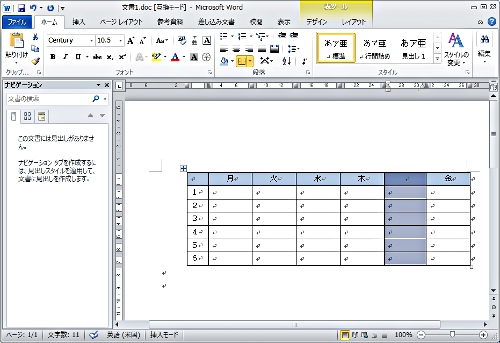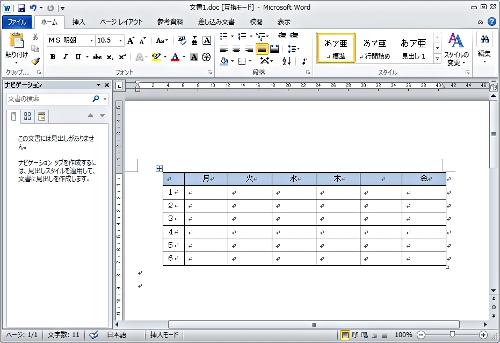Copyright(C) 2000-05-31,2010 M . Tsukui, Suginami Junior and Senior High School affiliated with Bunka Women's University All rights reserved. |
MS Word・-罫線の引き方・表における行または列の挿入-
罫線の引き方・表における行または列の挿入:MS Word編
A.
厳密な意味では罫線関係の説明ではありませんが、ここでは表における列または行の挿入方法について説明します。
MS Wordでは選択した行または列の、それぞれ手前の所に新たに行または列を挿入することができます。
具体的な操作方法は次のようになります。
下の画面を元画面として、ここでは木曜日と金曜日の列の間に1列挿入し、1列追加することについて勉強してみましょう。
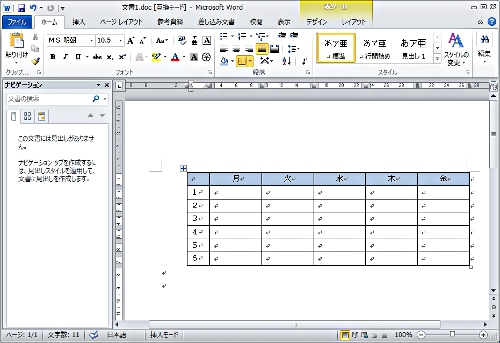
MS Wordでは選択した行または列の、それぞれ手前の所に新たに行または列を挿入することができます。
具体的な操作方法は次のようになります。
下の画面を元画面として、ここでは木曜日と金曜日の列の間に1列挿入し、1列追加することについて勉強してみましょう。
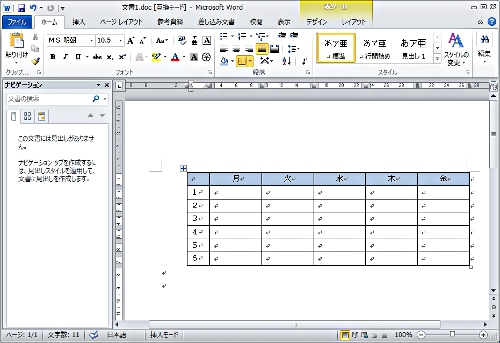
1.
下の画面のように挿入したい列の右側の列(ここでは金曜日の列)の上をマウスでポイント(マウスポインタをそこまで移動)します。
上記の操作をすると、画面のようにマウスポインタの形が『黒くて太い矢印』に変わります。
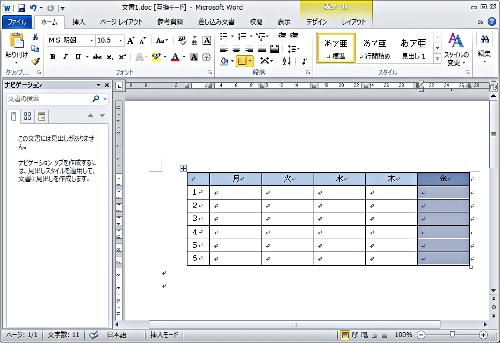
次に右クリックして表示されるニューから『挿入(I)』をクリックします。
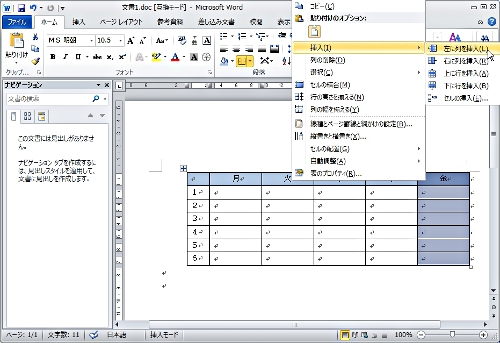
上記の操作をすると、画面のようにマウスポインタの形が『黒くて太い矢印』に変わります。
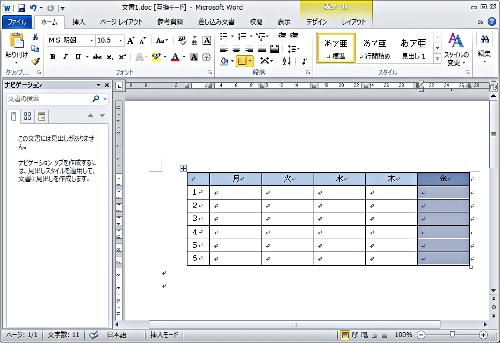
次に右クリックして表示されるニューから『挿入(I)』をクリックします。
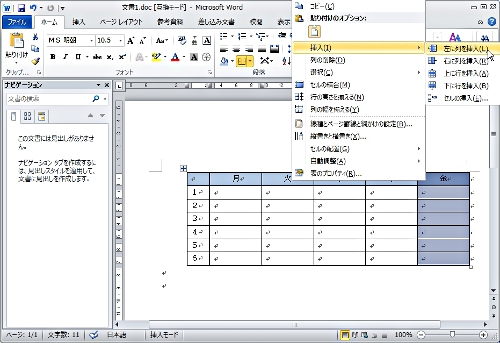
2.
3.
4.
<<参考>>
課題1のページへ
課題4のページへ
課題5のページへ
課題8のページへ
MS Word説明書・目次へ
課題題一覧2005へ
教員・生徒制作ページへ